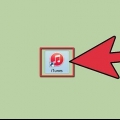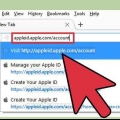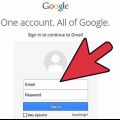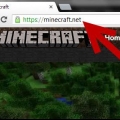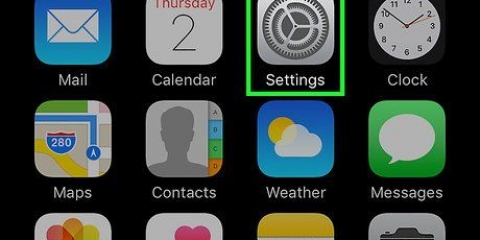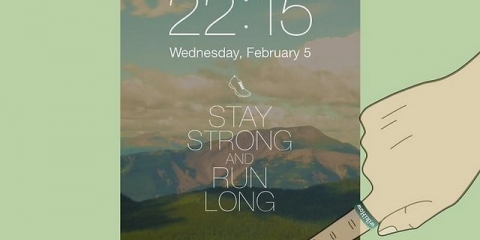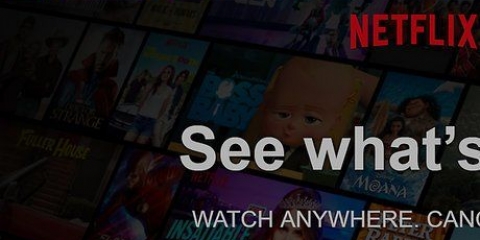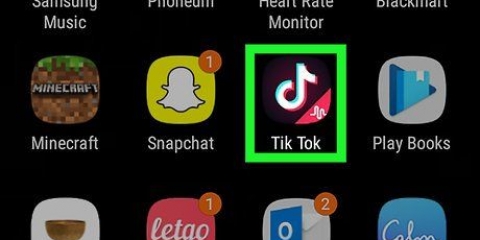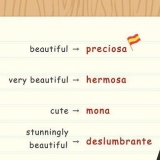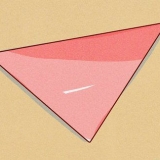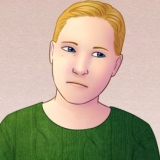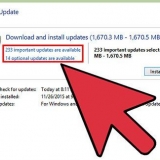Si no desea recibir boletines de Apple, marque las casillas en la parte inferior del formulario. Asegúrese de que la dirección de correo electrónico que ingrese sea válida; de lo contrario, no podrá activar su cuenta.















Crear una cuenta de itunes
Contenido
Apple se alejó de las cuentas específicas de iTunes y ahora todos los servicios de Apple se encuentran bajo un paraguas ID de Apple. El procedimiento para crear su ID de Apple es casi idéntico al procedimiento anterior para crear una cuenta de iTunes, solo se ha cambiado el nombre. Aprenda cómo crear una ID de Apple en su computadora o iDevice aquí.
Pasos
Método 1 de 3:Con una computadora

1. Abre iTunes. Puedes crear una ID de Apple directamente desde iTunes. Apple ya no usa cuentas específicamente para iTunes, por lo que deberá crear una ID de Apple que se usará en todos sus dispositivos Apple.

2. Haga clic en el menú de la tienda. Desde este menú, seleccione `Crear ID de Apple`. Deberá leer y aceptar los términos de uso antes de continuar.

3. Rellene el formulario. Después de aceptar los términos y condiciones, será llevado a un formulario para completar con la información de su cuenta. Esto incluye una dirección de correo electrónico válida, una contraseña, preguntas de seguridad y su fecha de nacimiento.

4. Ingrese su información de pago. Deberá ingresar una tarjeta de crédito válida para realizar compras en iTunes. Deberá ingresar una forma de pago válida, incluso si prefiere no vincular una tarjeta de crédito a su cuenta. Puede eliminar la información de la tarjeta de crédito más tarde o usar un método como se describe al final de este artículo.

5. Verifica tu cuenta. Después de completar el formulario, Apple enviará un correo electrónico de verificación a la dirección de correo electrónico que proporcionó. Este correo electrónico contendrá un enlace `Verificar ahora` que activará su cuenta. Puede tardar unos minutos en recibir el correo electrónico.
En la página de verificación que se abre cuando hace clic en el enlace, deberá ingresar su dirección de correo electrónico y contraseña que creó anteriormente. Su dirección de correo electrónico es su nueva ID de Apple y deberá ingresarla cuando se registre.
Método 2 de 3: Usar un iPhone, iPad o iPod Touch

1. Abra la aplicación Configuración. Suele estar en la pantalla de inicio. Desplázate hacia abajo y presiona la opción `iTunes & tiendas de aplicaciones.

2. Asegúrate de haber cerrado la sesión. Si ya inició sesión con una ID de Apple existente, deberá cerrar sesión para crear una nueva. Para hacer esto, toque su ID de Apple y luego toque `Cerrar sesión`.

3. Toque `Crear nueva ID de Apple`. Esto iniciará el procedimiento para crear una cuenta.

4. Selecciona tu pais. Antes de que pueda continuar con el procedimiento para crear una cuenta, debe seleccionar el país en el que está utilizando la cuenta. Si viajas mucho, lo mejor es elegir el país donde vives. Deberá leer y aceptar los términos de uso antes de continuar.

5. Rellena el formulario de creación de cuenta. Deberá ingresar una dirección de correo electrónico válida, una contraseña, preguntas de seguridad y su fecha de nacimiento.

6. Ingrese su información de pago. Deberá ingresar una tarjeta de crédito válida para realizar compras en iTunes. Deberá ingresar una forma de pago válida, incluso si prefiere no vincular una tarjeta de crédito a su cuenta. Puede eliminar la información de la tarjeta de crédito más tarde o usar un método como se describe al final de este artículo.

7. Verifica tu cuenta. Después de completar el formulario, Apple enviará un correo electrónico de verificación a la dirección de correo electrónico que proporcionó. Este correo electrónico contendrá un enlace `Verificar ahora` que activará su cuenta. Puede tardar unos minutos en recibir el correo electrónico.
En la página de verificación que se abre cuando hace clic en el enlace, deberá ingresar su dirección de correo electrónico y contraseña que creó anteriormente. Su dirección de correo electrónico es su nueva ID de Apple y deberá ingresarla cuando se registre.
Método 3 de 3: crear una ID de Apple sin tarjeta de crédito

1. Abra la tienda de aplicaciones en su computadora o iDevice. Deberá descargar e instalar una aplicación gratuita antes de poder crear una cuenta sin tarjeta de crédito.

2. Encuentra una aplicación gratuita. La aplicación puede ser cualquiera, siempre que sea gratuita. Intente encontrar una aplicación que usará, ya que se le pedirá que la descargue. Si no puede encontrar nada, simplemente elija una aplicación que pueda eliminar más tarde.

3. Instala la aplicación. Presione el botón `Gratis` en la parte superior de la página de la tienda de aplicaciones y se le pedirá que inicie sesión con su ID de Apple.

4. Presione o haga clic en `Crear ID de Apple`. Cuando se le solicite iniciar sesión con su cuenta, puede optar por crear una nueva. Esto iniciará el procedimiento para crear una cuenta.

5. Rellena los formularios. Tendrás que aceptar los términos de uso y luego serás redirigido al formulario para crear una cuenta. Consulte los métodos anteriores para obtener detalles sobre cómo completar este formulario.

6. Seleccione `Ninguno` como opción de pago. En la sección Método de pago encontrarás la opción de seleccionar `Ninguno` como tu método de pago. Esta es la única forma de crear una ID de Apple sin tarjeta de crédito.
Es posible que deba desplazarse hacia abajo para encontrar este método en un iPhone o iPod Touch.

7. Complete el procedimiento para crear una cuenta. Una vez que haya completado los formularios, se enviará un correo electrónico de verificación a la dirección que proporcionó. Deberá seguir el enlace en este correo electrónico para completar su cuenta.
Artículos sobre el tema. "Crear una cuenta de itunes"
Оцените, пожалуйста статью
Popular